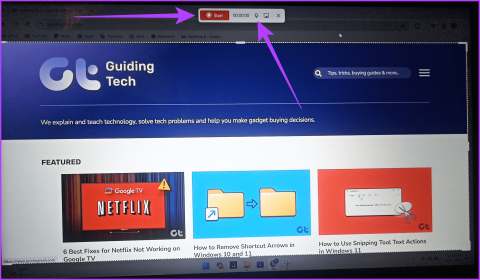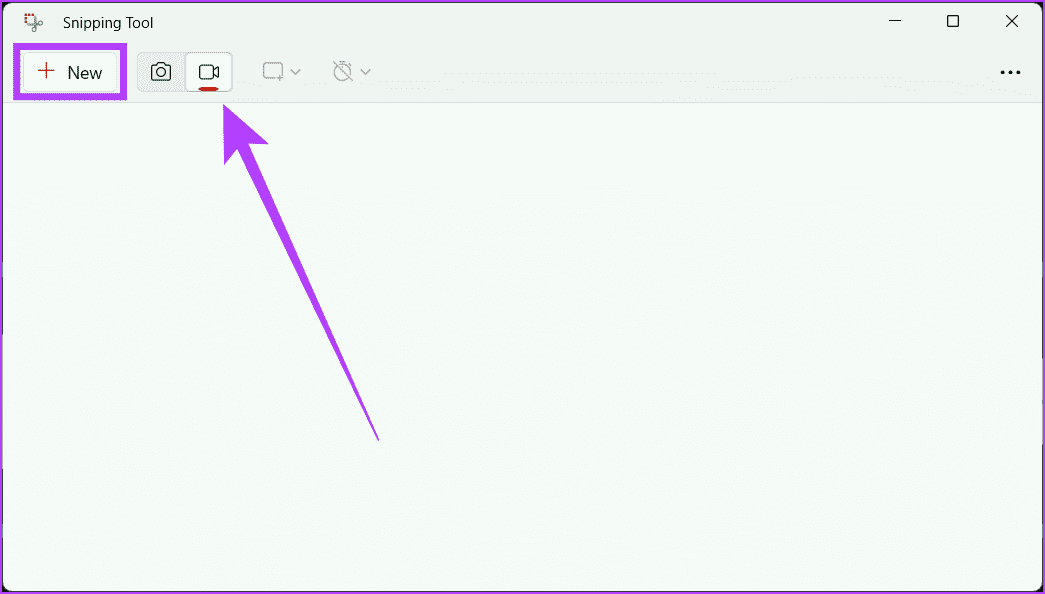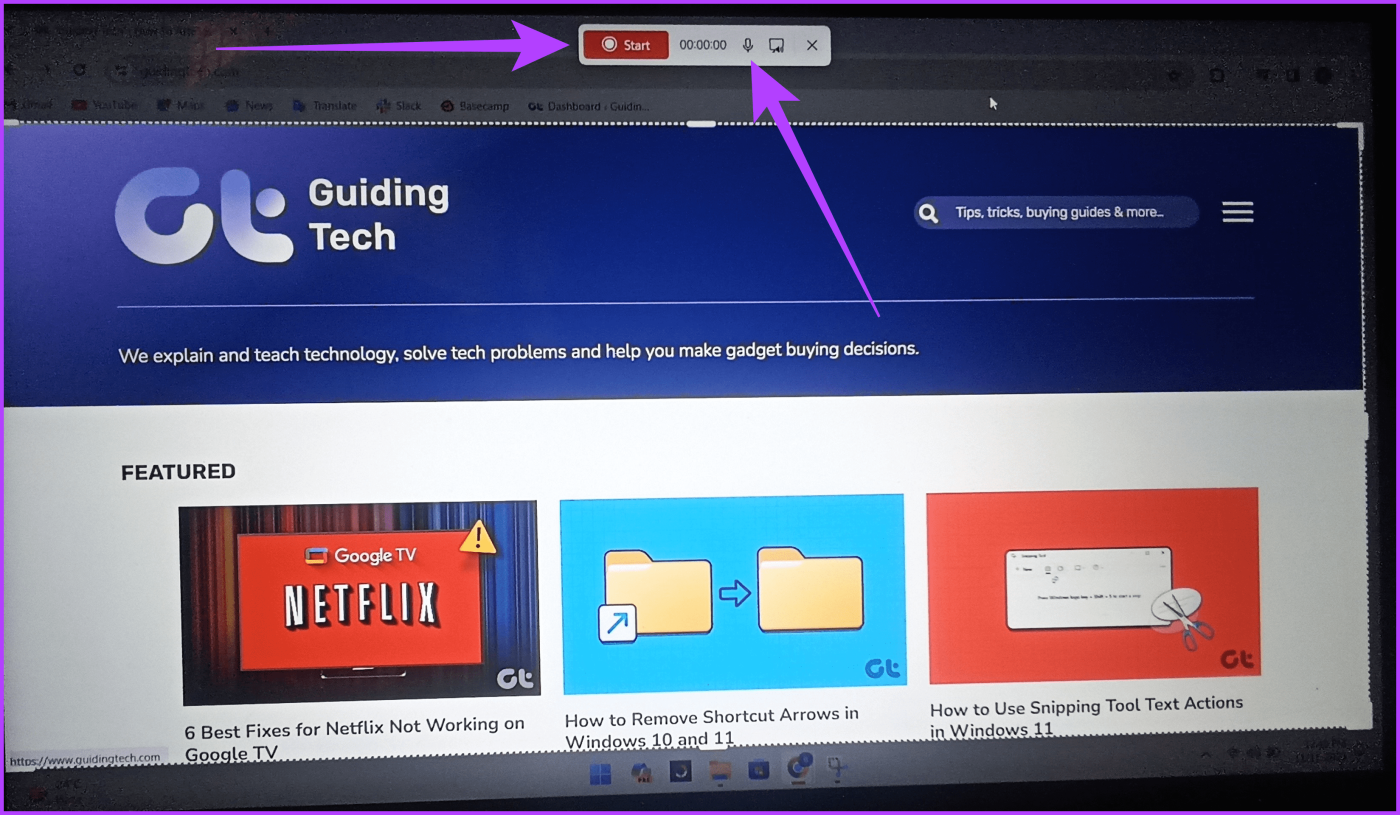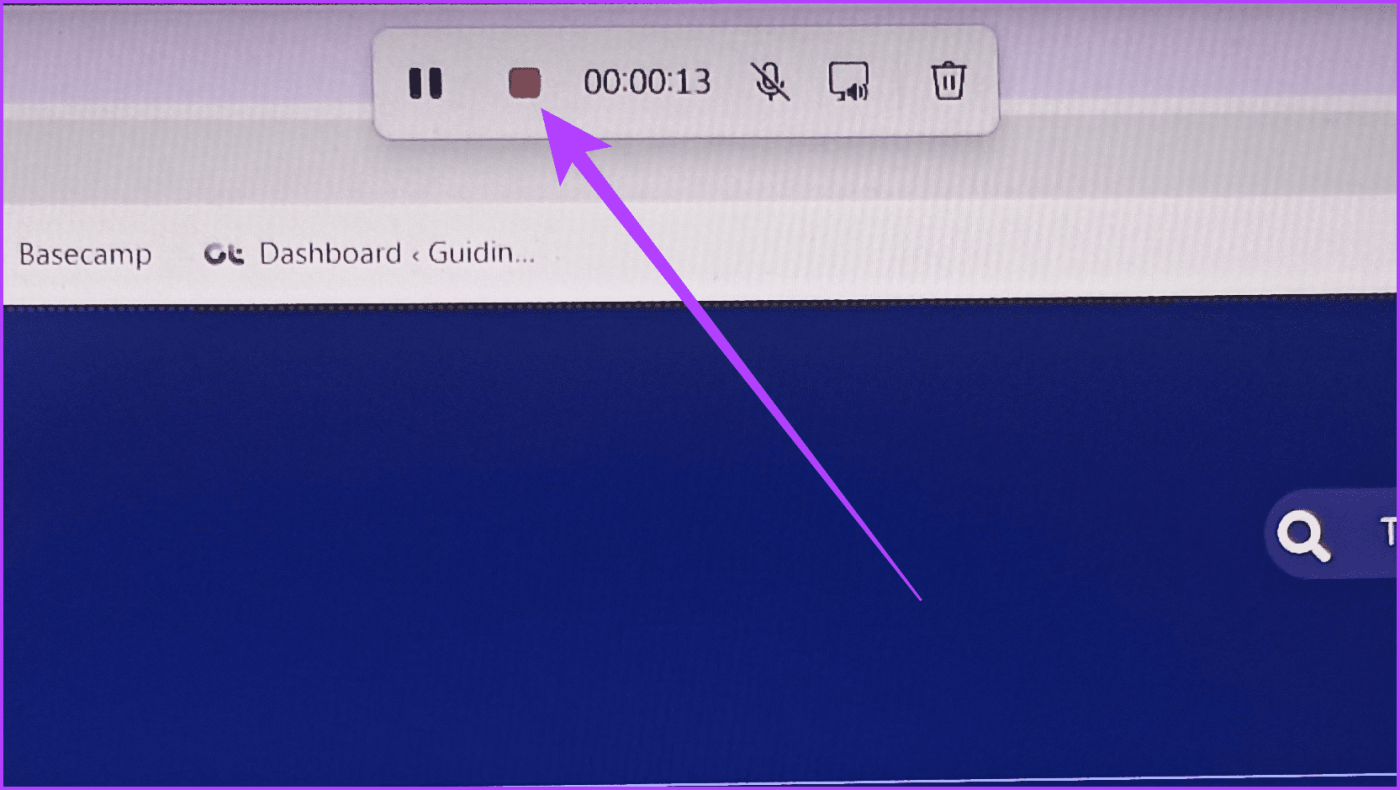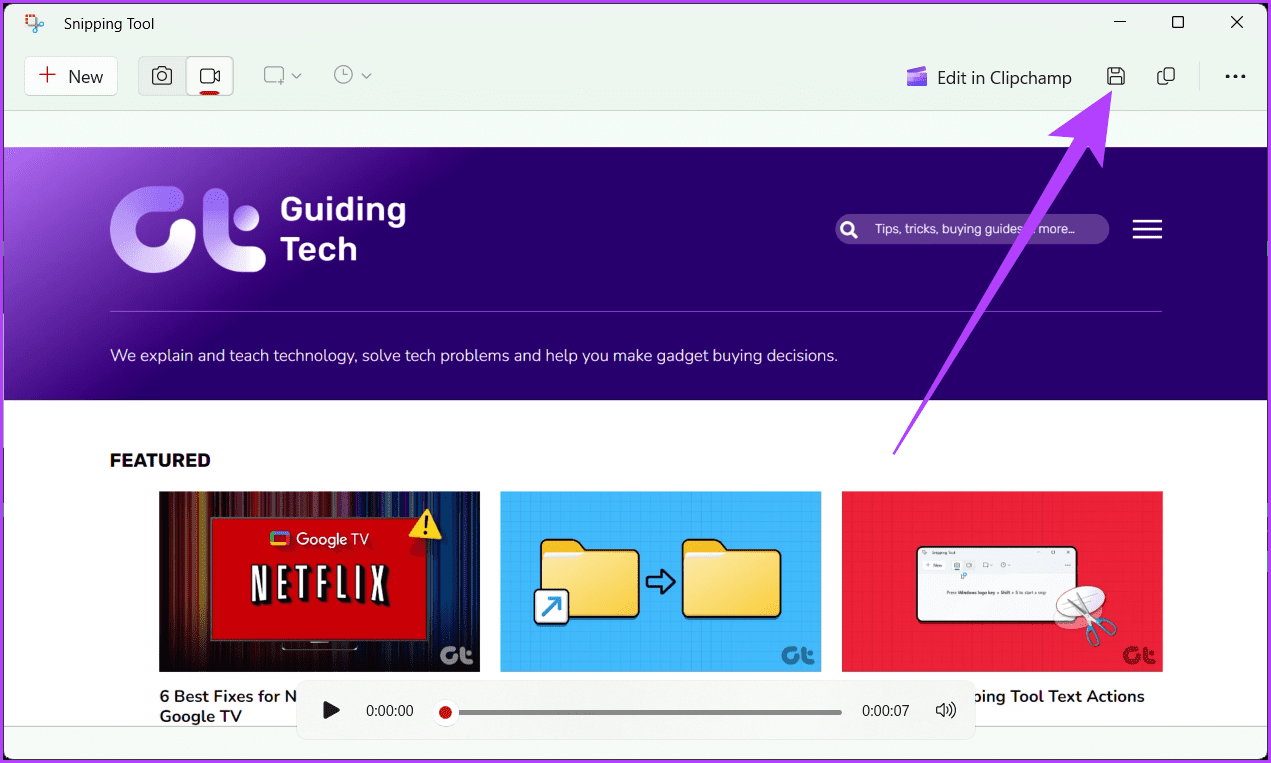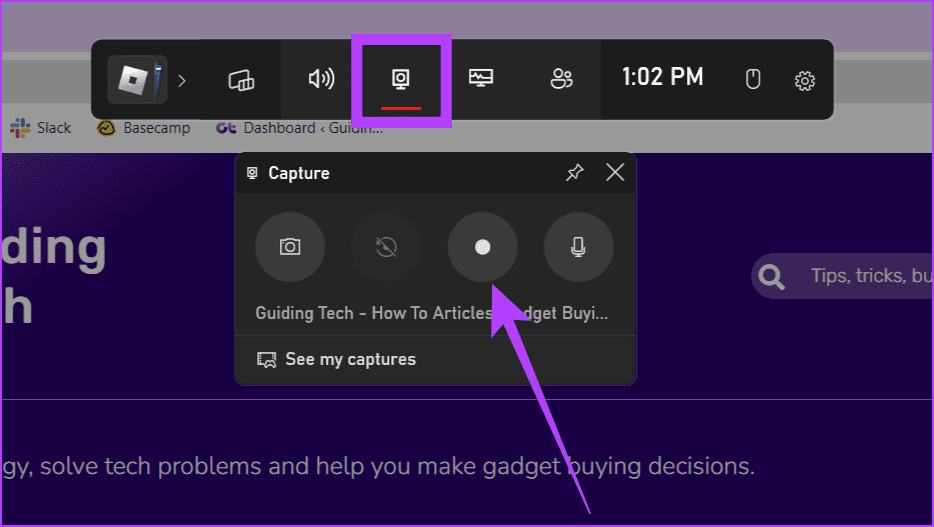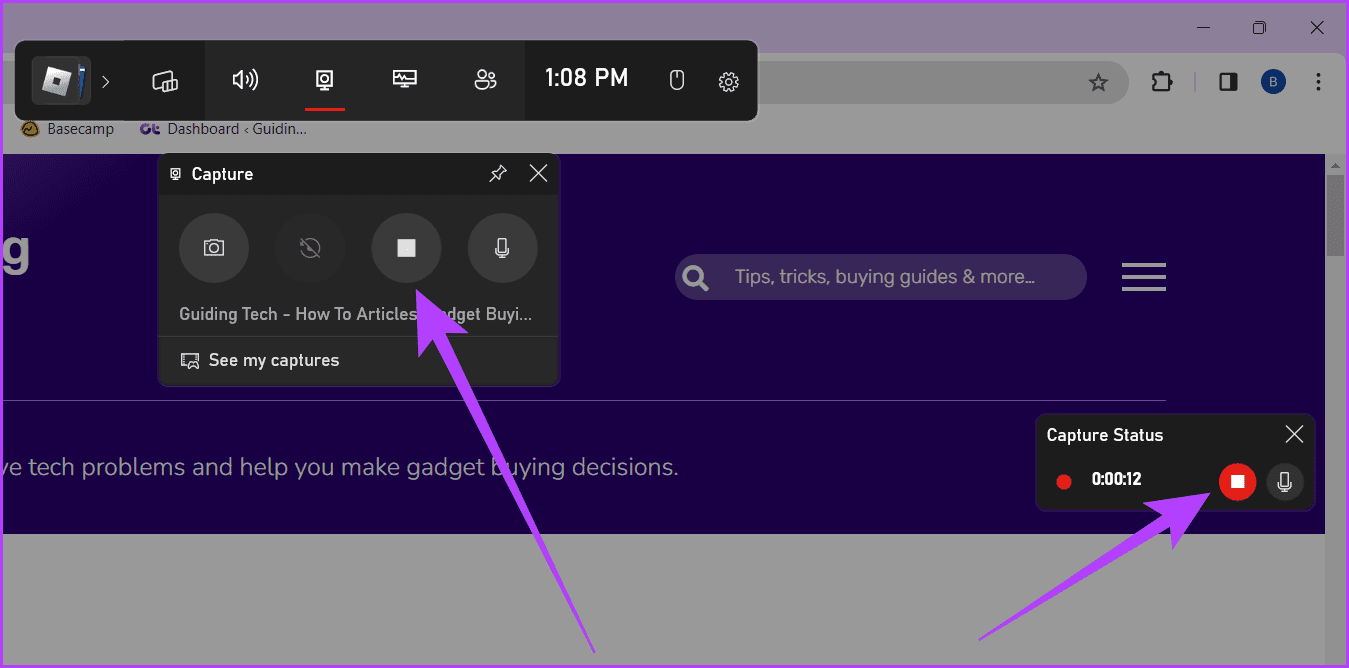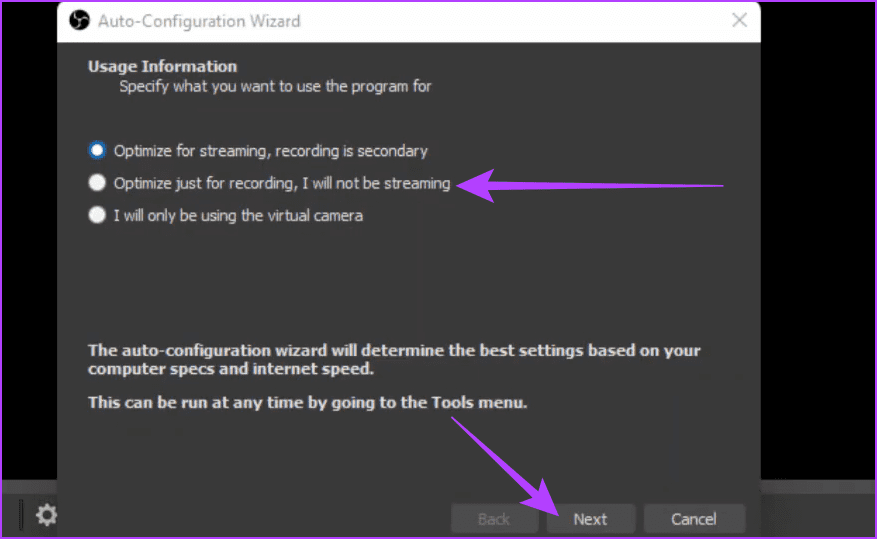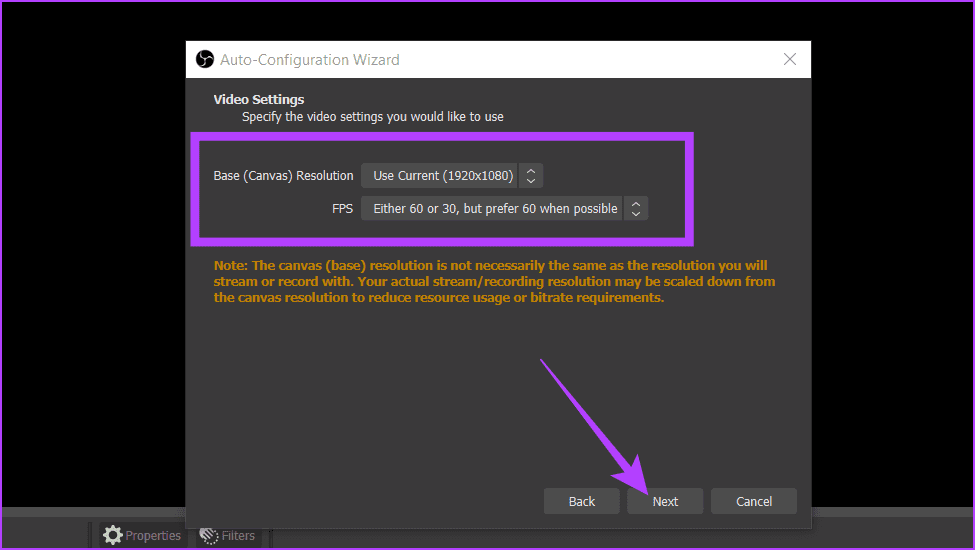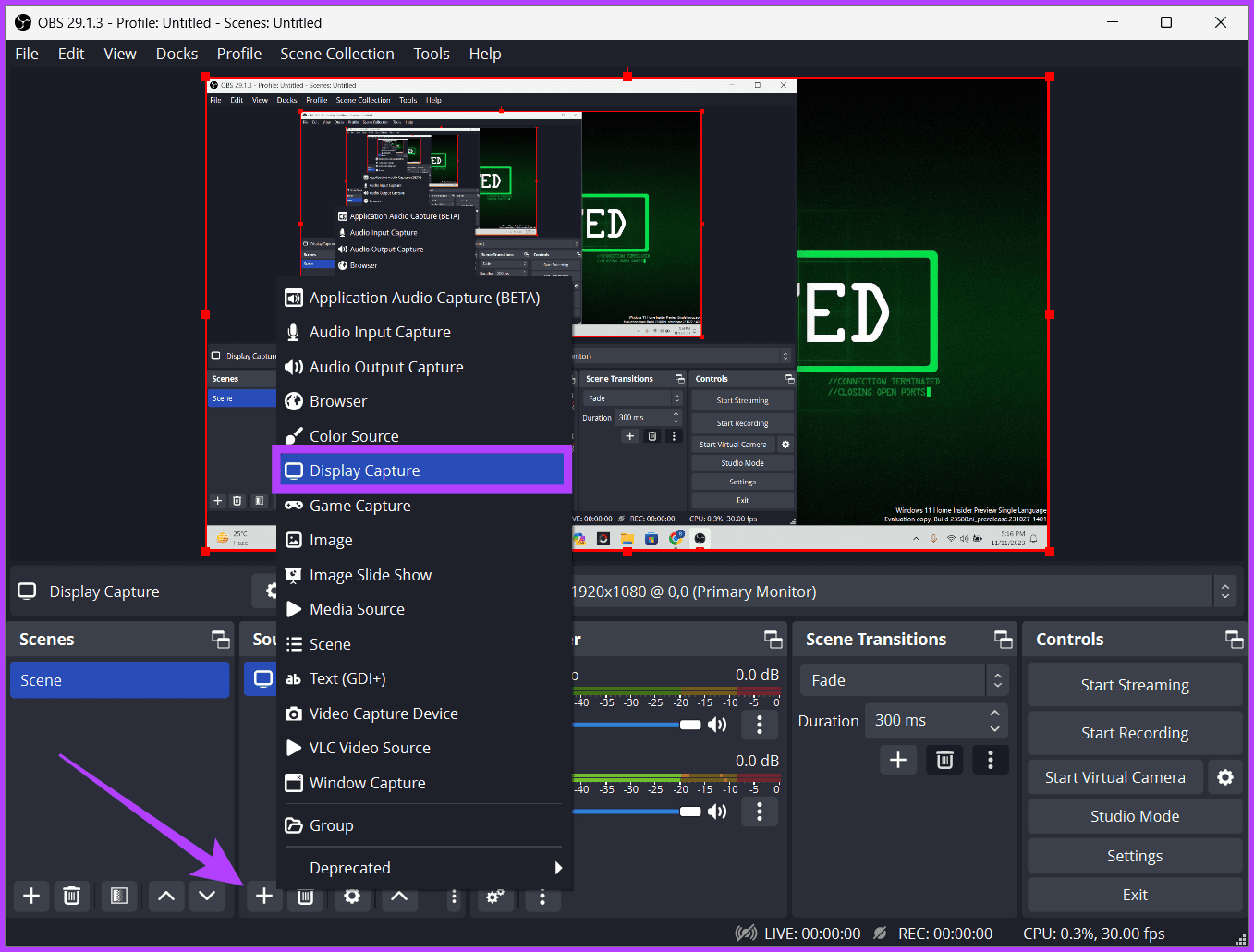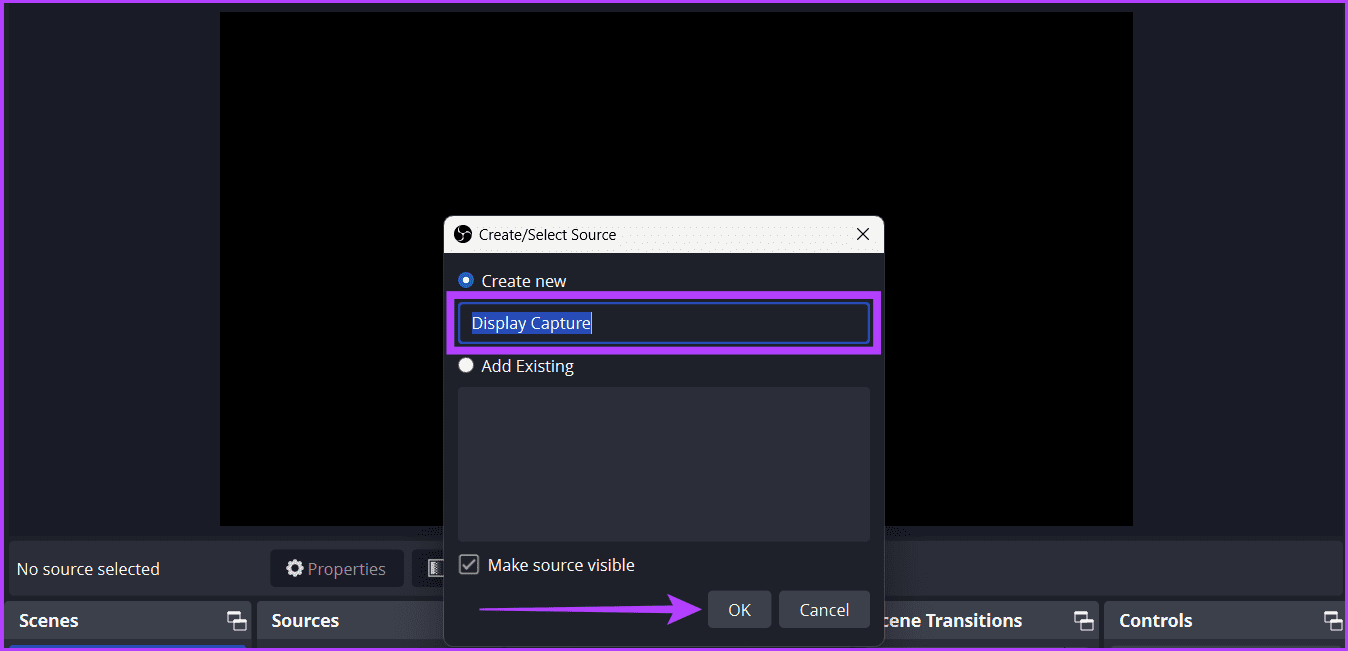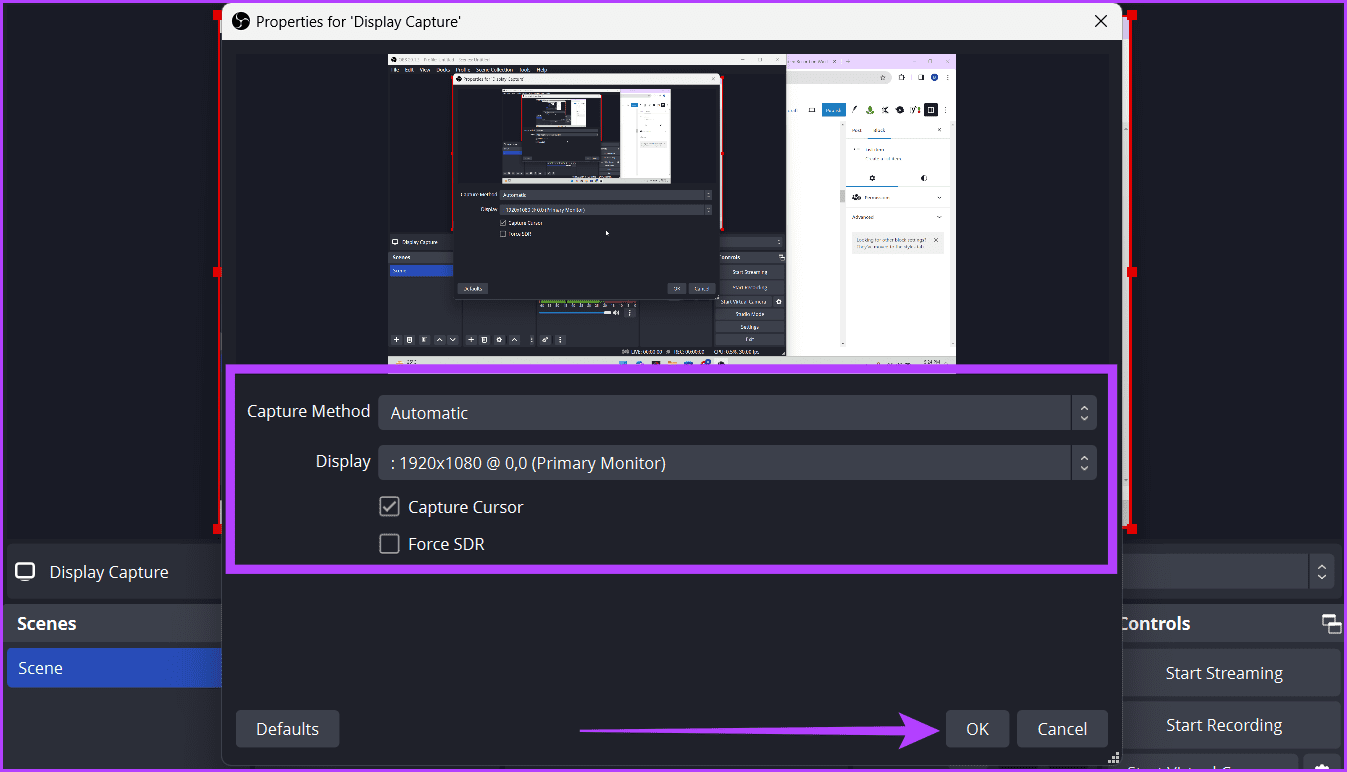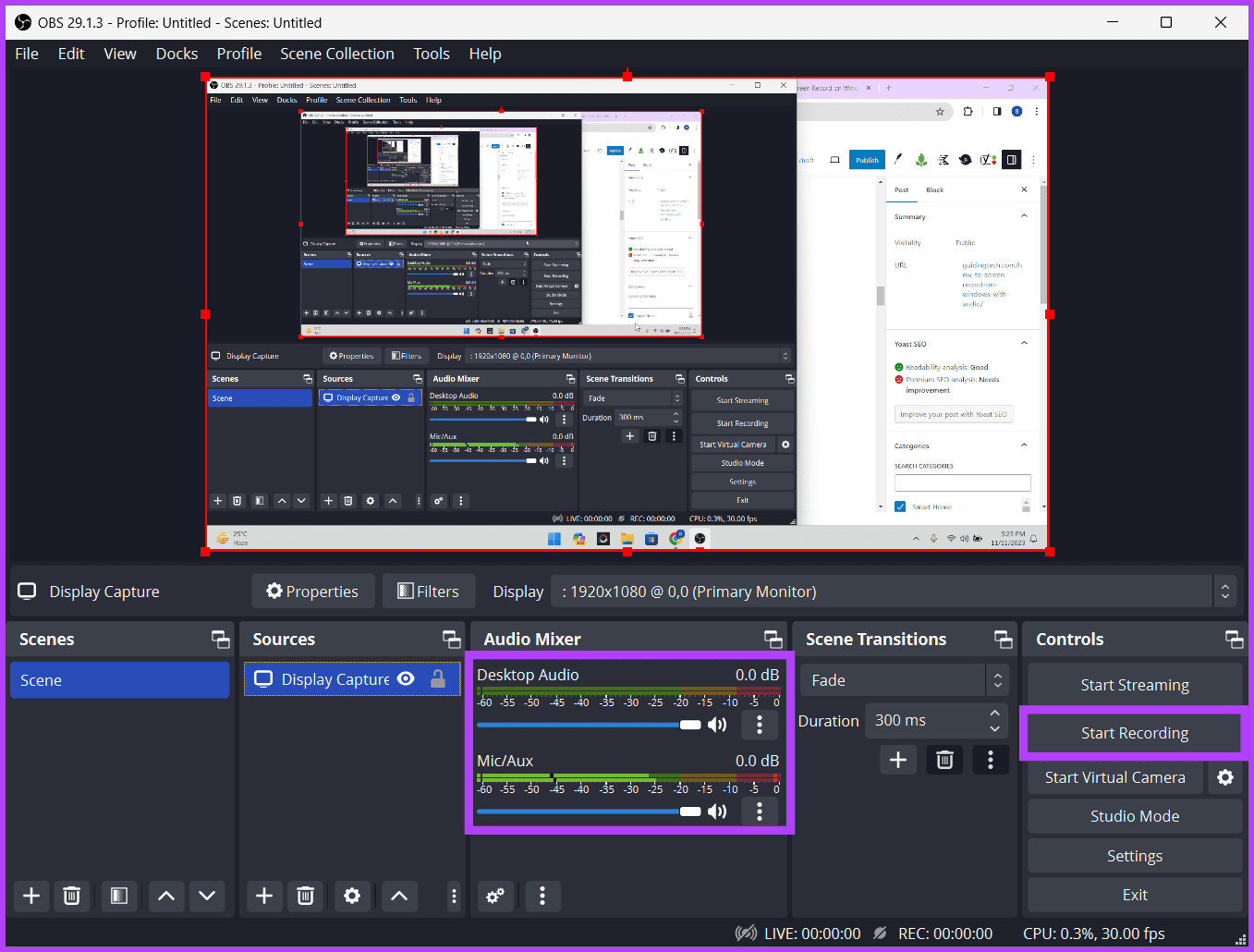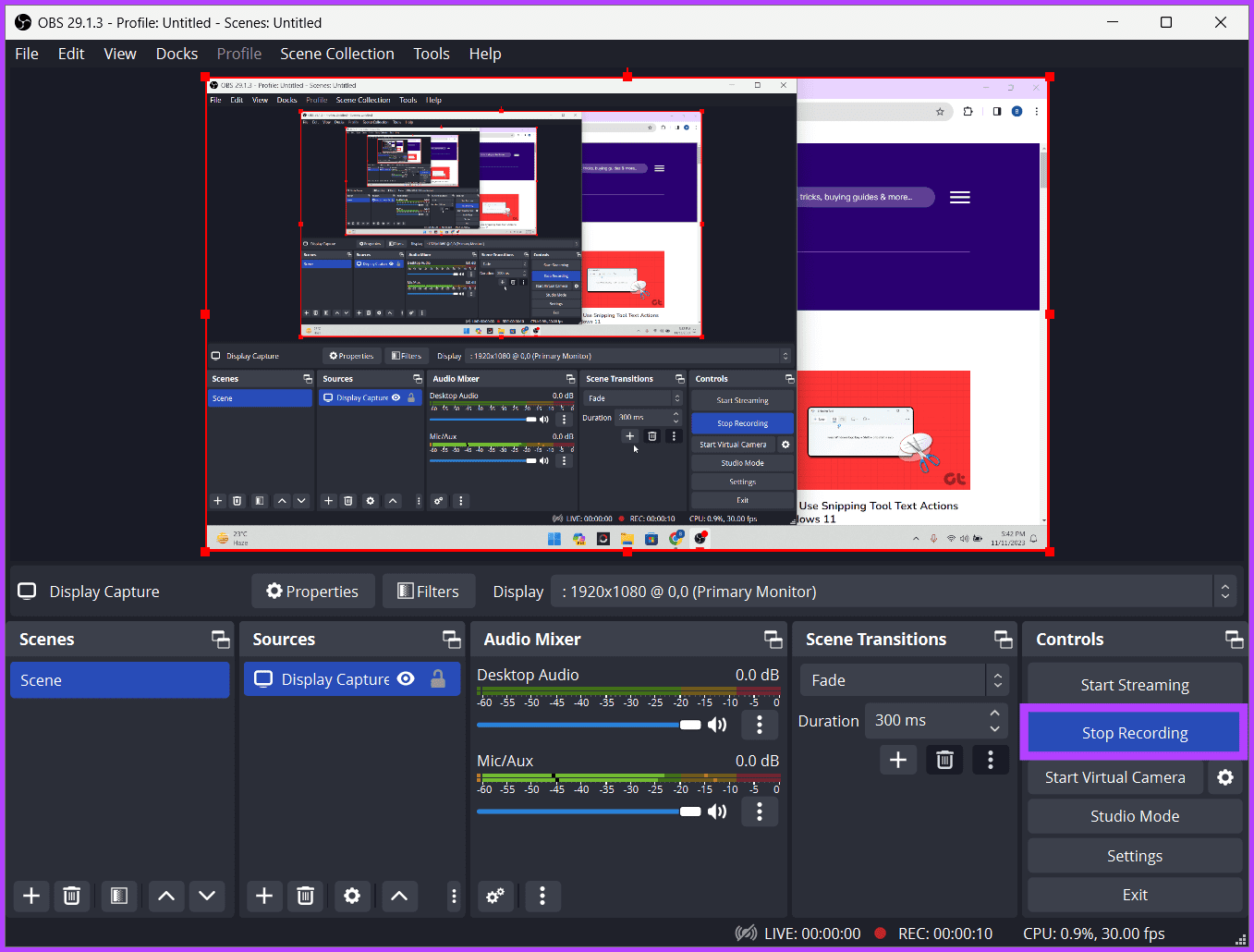Dicas rápidas
- Uma das maneiras mais fáceis de gravar tela no Windows 11 é usar a Ferramenta de Recorte.
- Pressione a tecla Windows + Shift + S para iniciar rapidamente a Ferramenta de Recorte.
- Se você deseja gravar ou transmitir a gravação de tela junto com seu vídeo, vá para OBS.
- Não quer instalar nada? Você também pode experimentar gravadores de tela online.
A Ferramenta de Recorte é a ferramenta nativa do Windows 11 que permite capturar telas e gravar vídeos.
Nota: Este recurso está atualmente limitado ao Windows 11.
Passo 1: Na barra de tarefas, clique no ícone Iniciar . Procure a ferramenta de recorte e selecione Abrir .
Passo 2: Clique no ícone de gravação de vídeo e pressione o botão Novo .
Alternativamente, pressione a tecla Windows + Shift + R para ir diretamente para a ferramenta de gravação de vídeo Snipping Tool.
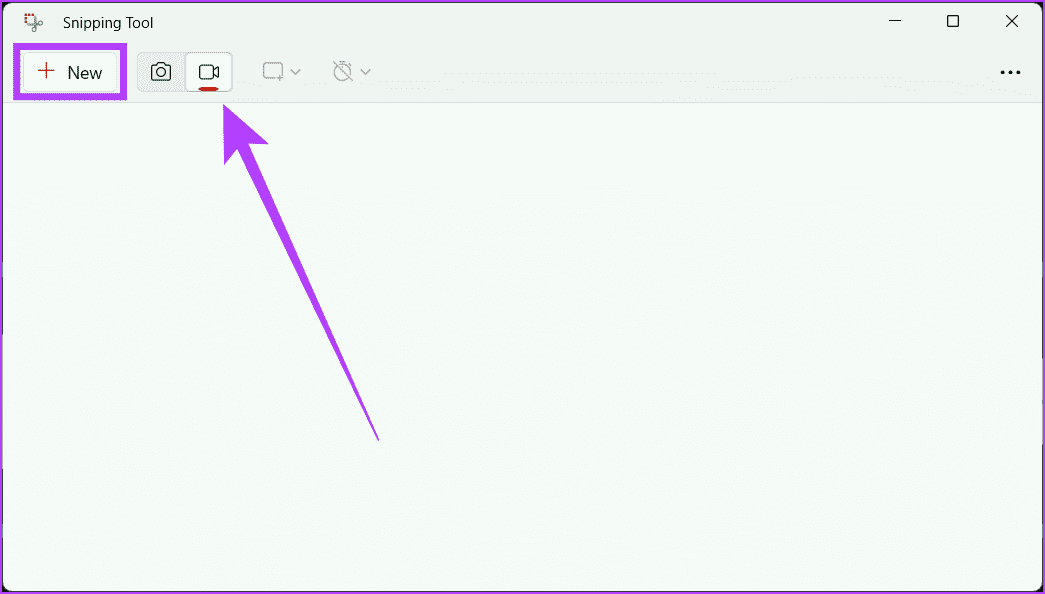
Passo 3 : Use o mouse para selecionar a área que deseja gravar. Clique no ícone do microfone na ferramenta para ativá-lo e pressione Iniciar para iniciar a gravação.
Dica: se o ícone do microfone estiver esmaecido, vá para Aplicativo de configurações > Privacidade e segurança > Microfone. Habilite o microfone e certifique-se de que o botão próximo à Ferramenta de Recorte esteja ativado.
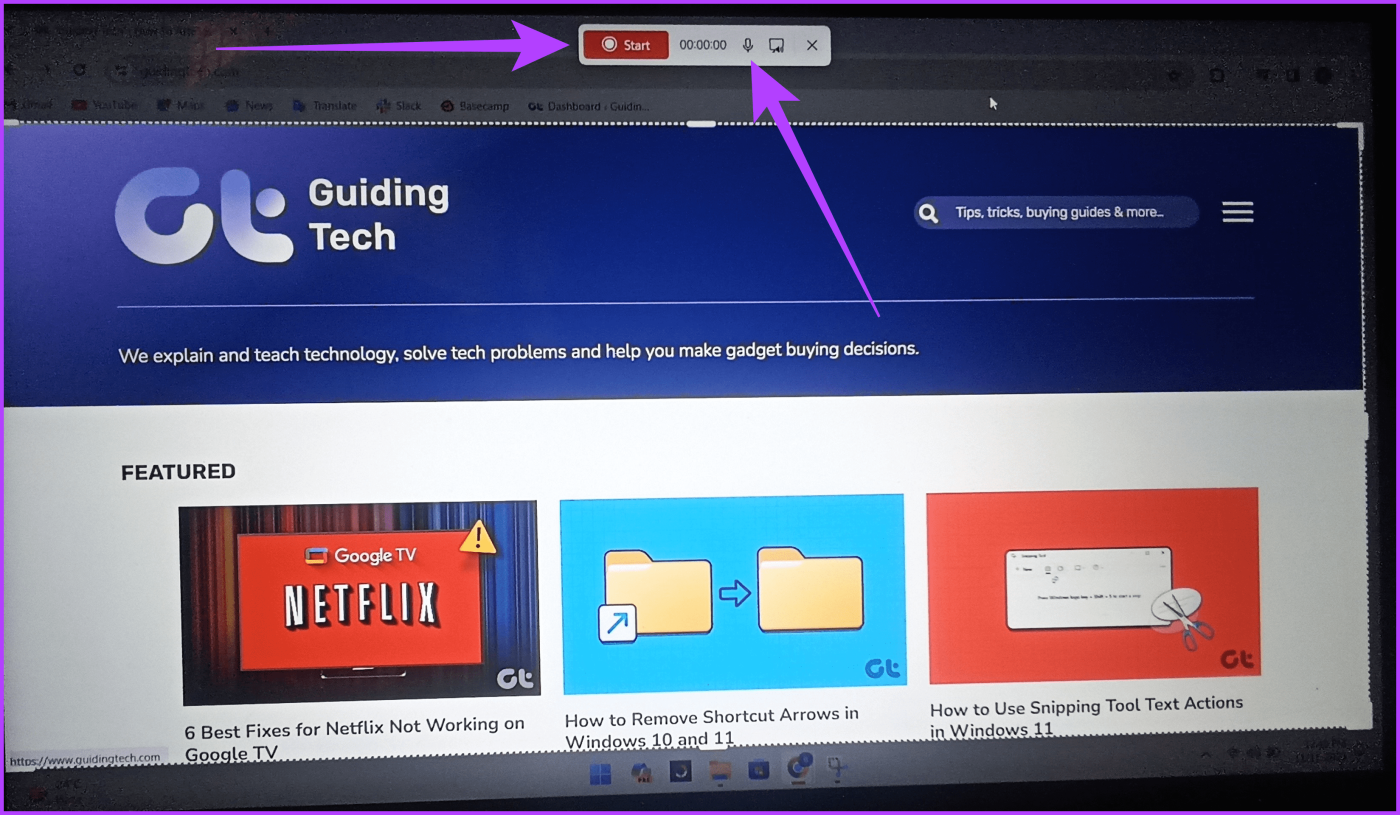
Você verá uma contagem regressiva de 3 segundos e a gravação da tela começará.
Etapa 5: Assim que a gravação for concluída, pressione o ícone Parar .
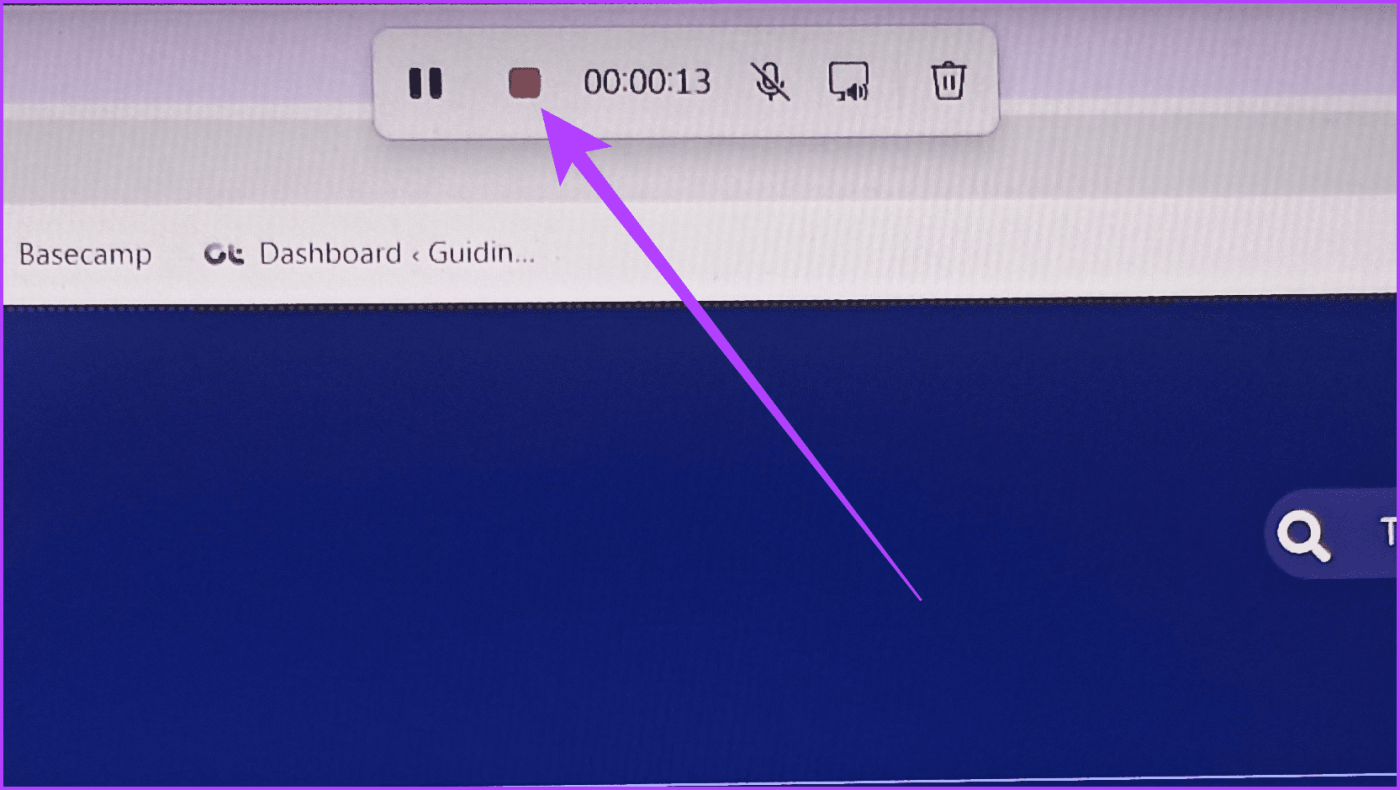
Passo 6: Finalmente, você verá o vídeo. Você pode verificar e salvá-lo no local de sua preferência clicando no botão Salvar (ícone de disquete).
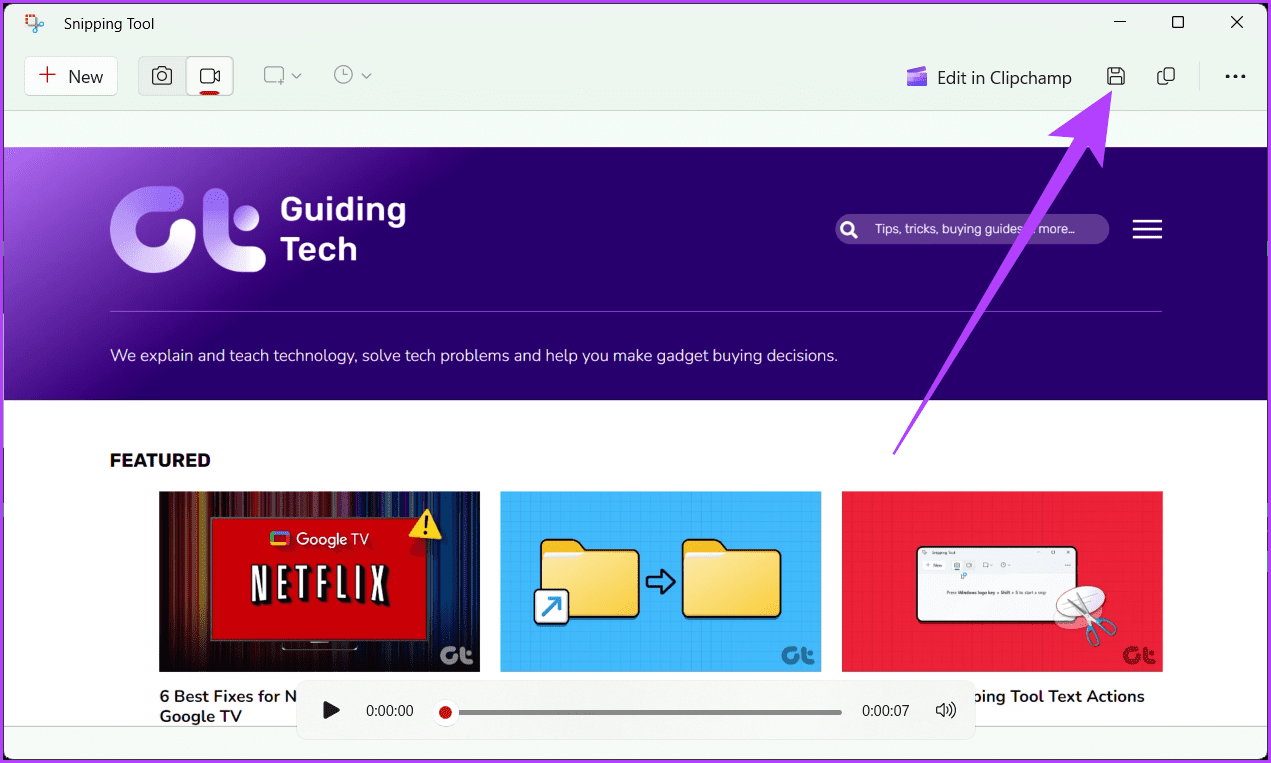
2. Barra de jogo Xbox
Observação: você não pode gravar sua área de trabalho ou o Explorador de Arquivos com a Barra de Jogo Xbox.
Passo 1: Inicie o aplicativo cuja tela deseja gravar e abra a Barra de Jogo Xbox pressionando as teclas Windows + G no teclado.
Passo 2: Clique no botão Capturar (o monitor com um círculo) e pressione o botão Iniciar gravação (o ícone do círculo branco).
Dica: comece a gravar sua tela diretamente pressionando Windows + Alt + R.
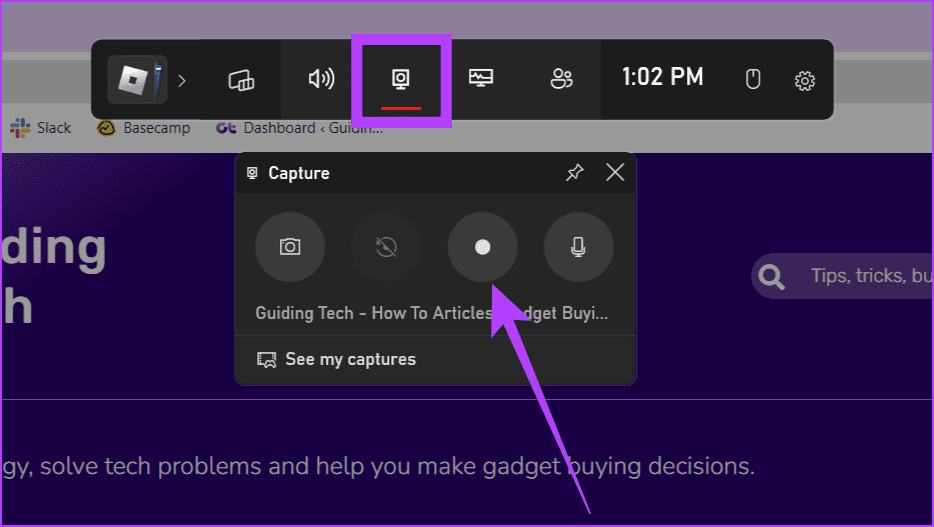
Passo 4: Grave sua tela e, quando terminar, clique no botão Parar gravação (ícone quadrado) para encerrar a gravação.
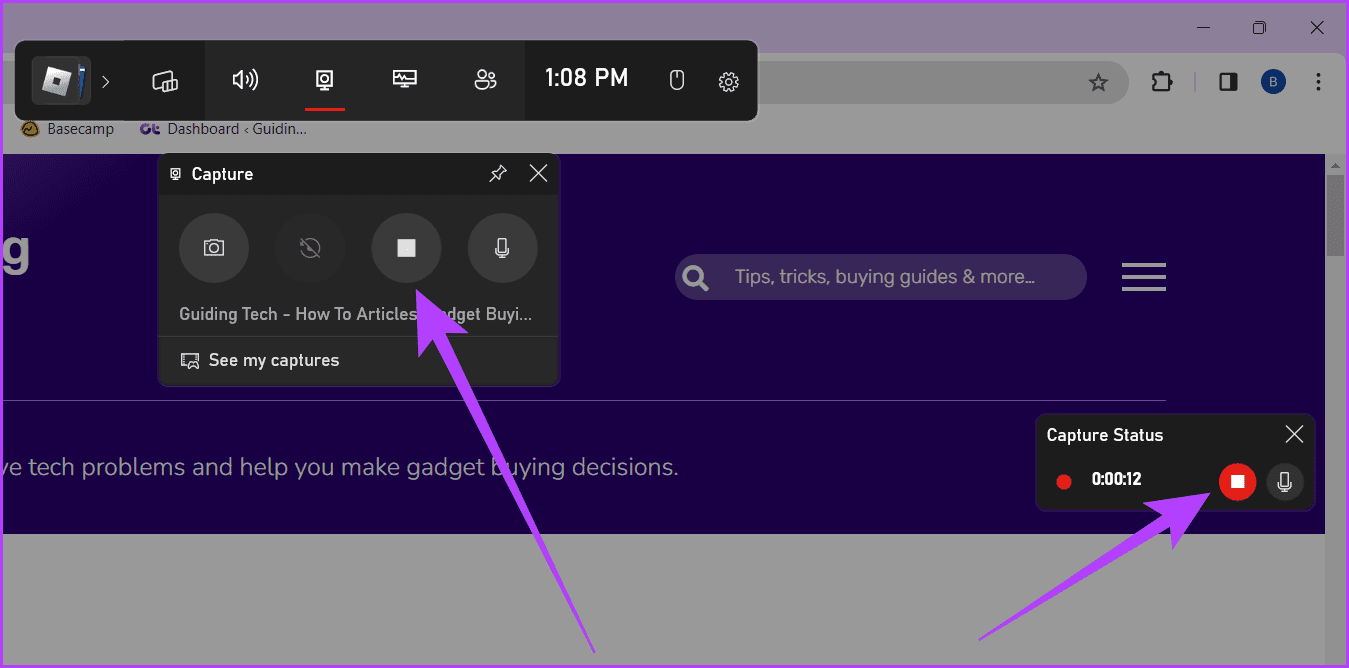
Confira nosso explicador se você deseja gravar sua tela sem depender da Barra de Jogo Xbox .
3. Utilizando software de gravação de tela de terceiros
O software de gravação de tela de terceiros oferece a flexibilidade e a qualidade que você deseja. Embora existam muitas ferramentas, usaremos o OBS Studios para demonstração. Acompanhe:
Passo 1: Baixe e instale o OBS Studio do site oficial .
Passo 2: Pressione Windows + S , digite OBS Studio e inicie-o.
Passo 3: Se você instalou o OBS Studio pela primeira vez, siga os passos abaixo. Se você já instalou antes, pule.
a. Em Informações de uso, selecione Otimizar apenas para gravação, não farei streaming e clique em Avançar .
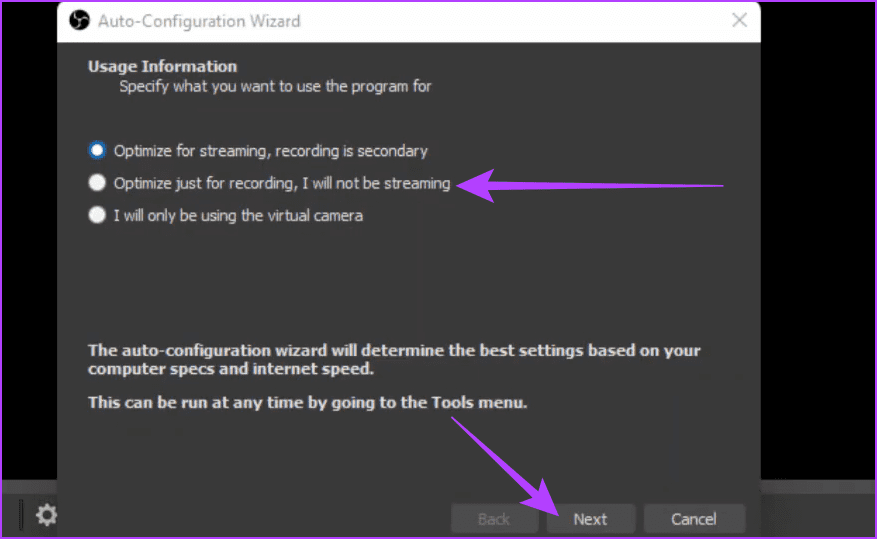
b. Para configurações de vídeo, ajuste a resolução base (tela) e o FPS e pressione Avançar .
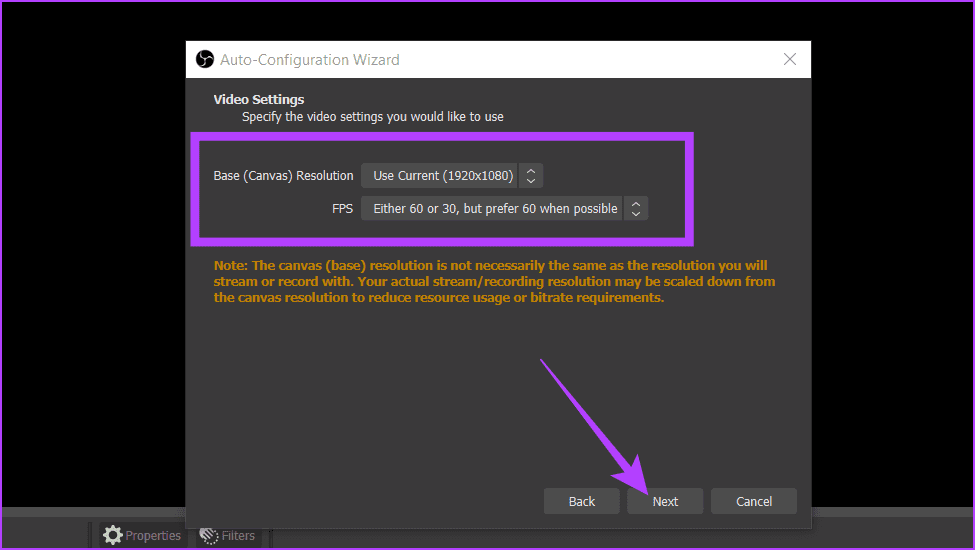
Passo 4: Clique no ícone + na caixa Fontes e escolha Captura de exibição .
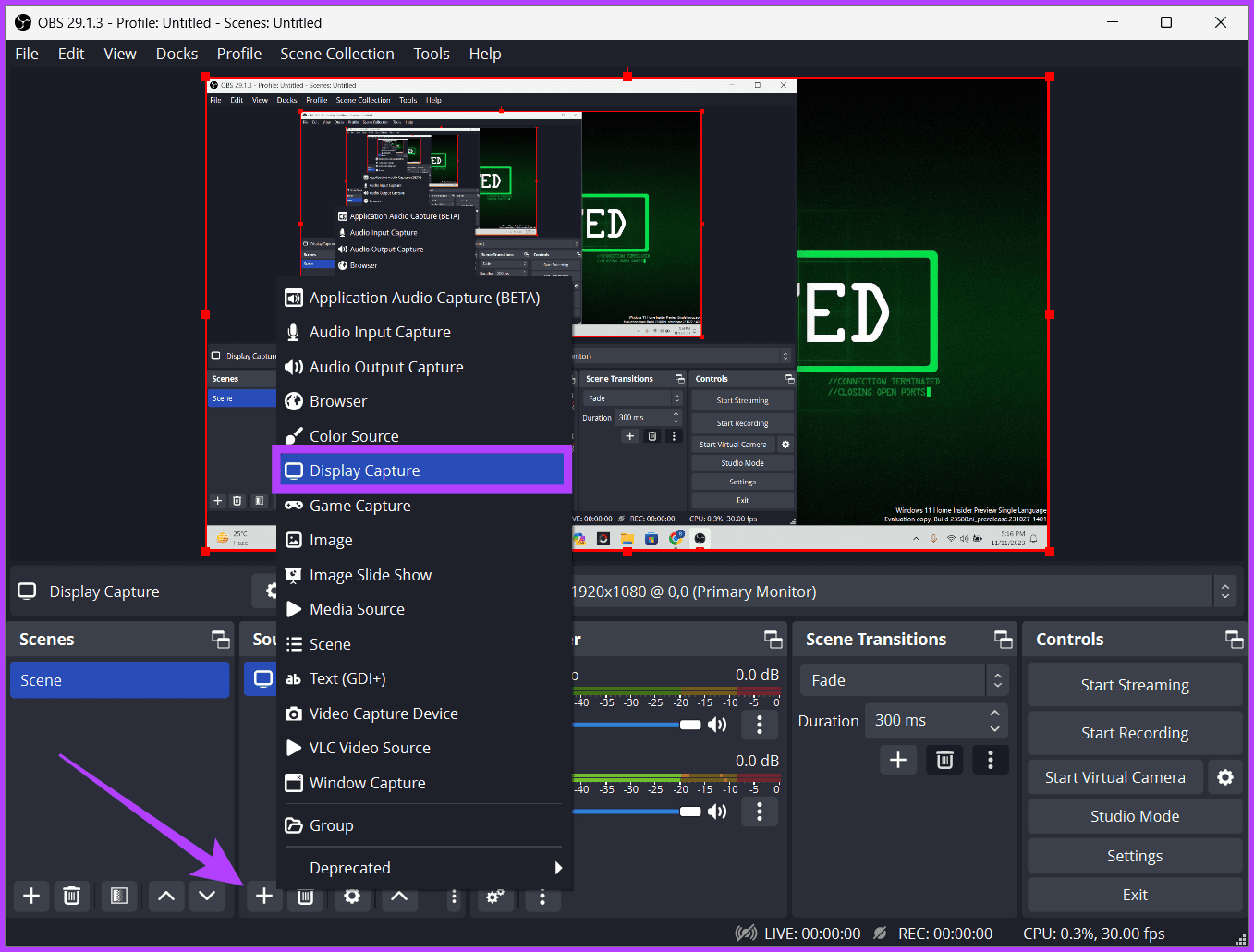
Etapa 5: Renomeie a captura e pressione OK .
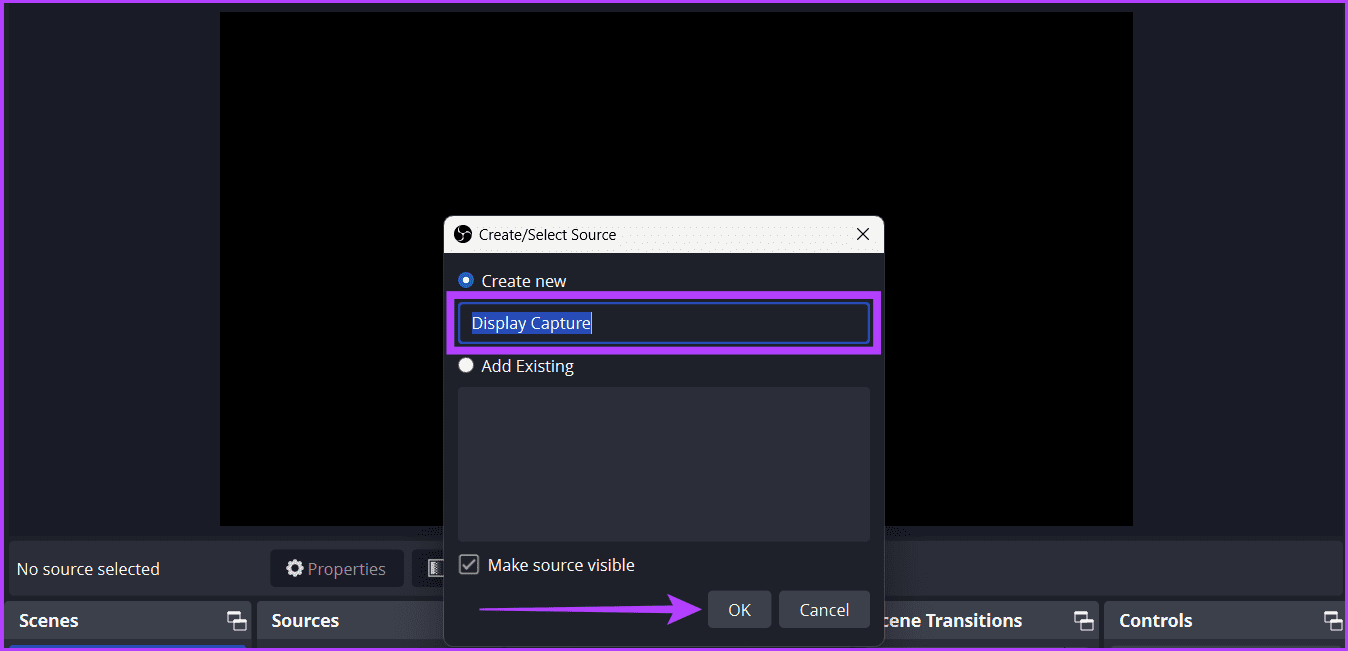
Etapa 6: Ajuste as configurações mencionadas abaixo e clique em OK .
- Método de captura: escolha como o OBS captura o conteúdo da sua tela.
- Exibição: Se você trabalha com vários monitores, escolha o monitor do qual deseja gravar a tela.
- Capturar Cursor: Habilitar isso garante que os movimentos do cursor sejam gravados na gravação da tela.
- Forçar SDR: A ativação deste recurso garante que, independentemente do espaço de cores original, o OBS Studio converta à força todas as fontes de vídeo em SDR.
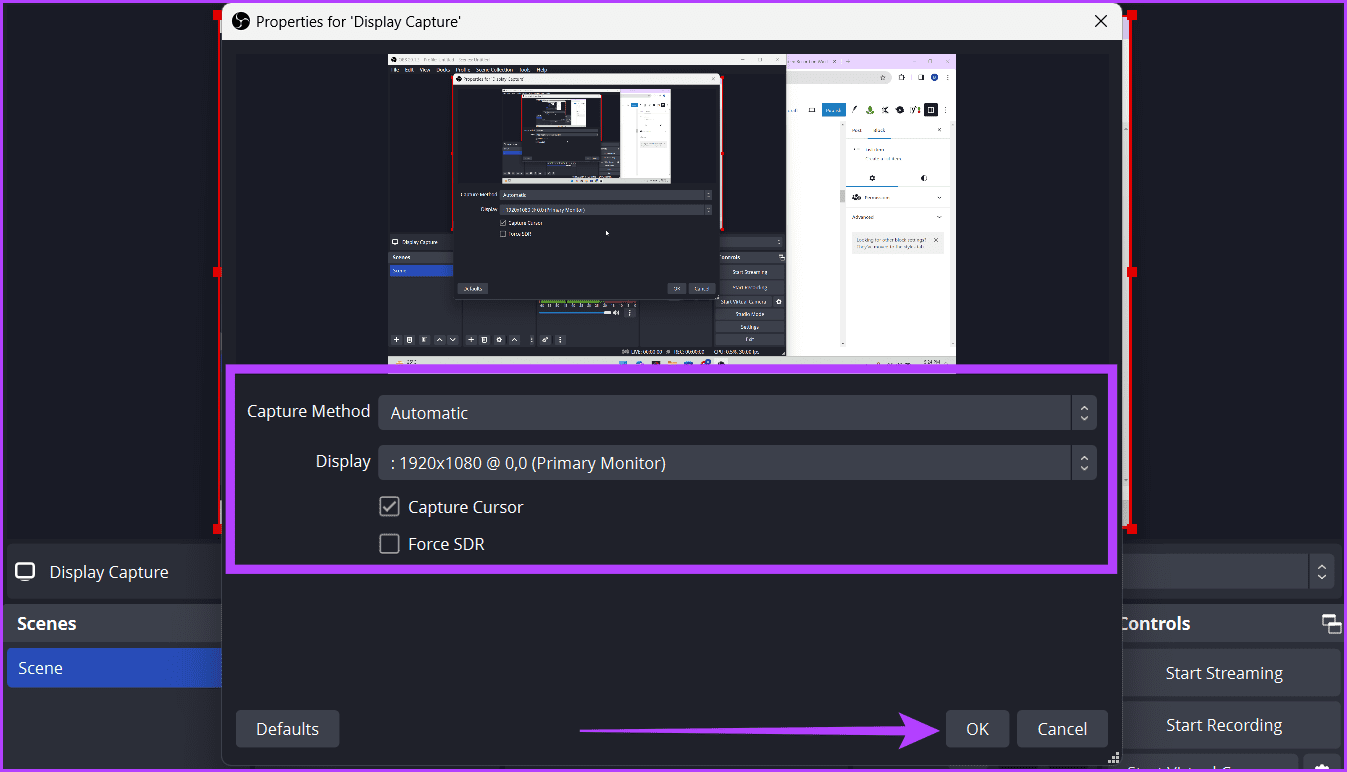
Etapa 7: ajuste os controles deslizantes de áudio da área de trabalho e microfone/AUX. Por fim, clique em Iniciar gravação e minimize a janela do OBS Studio.
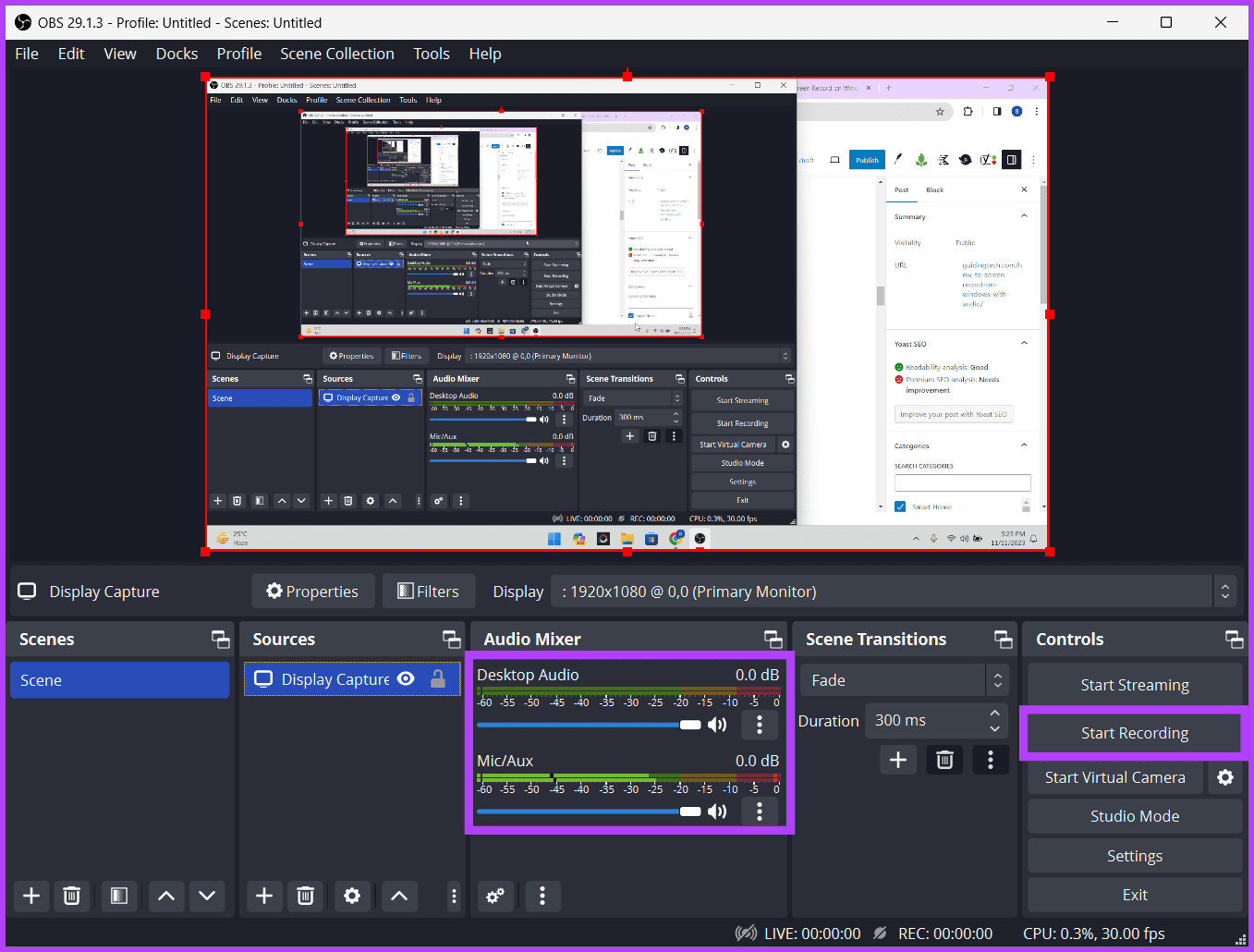
Passo 8: Depois de gravado, maximize o OBS Studio e clique em Parar Gravação .
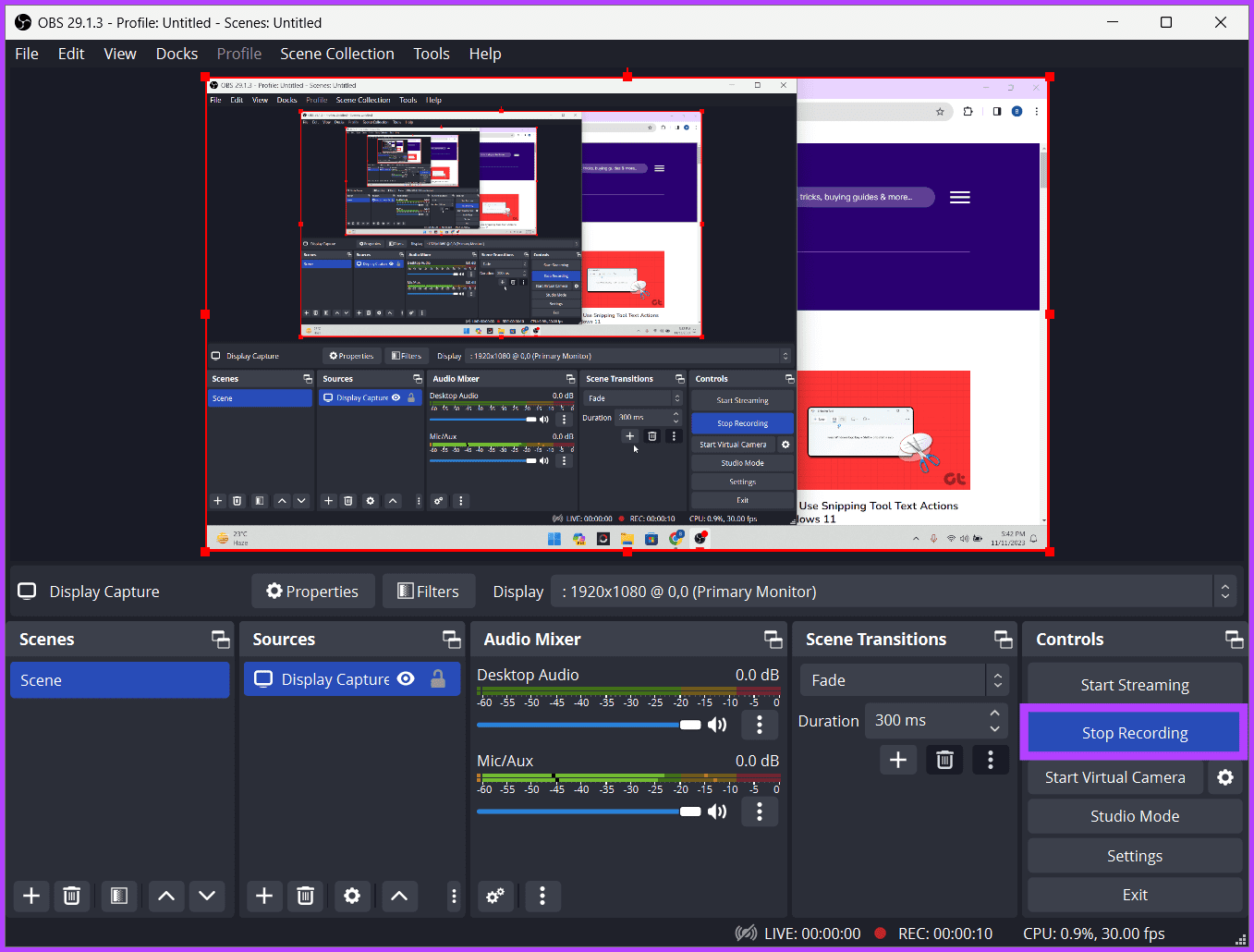
É isso. Esperamos que o artigo acima tenha ajudado você a gravar a tela do Windows com áudio, pois é uma ótima maneira de produzir comunicações claras para o seu público.